Что такое exe-файл?
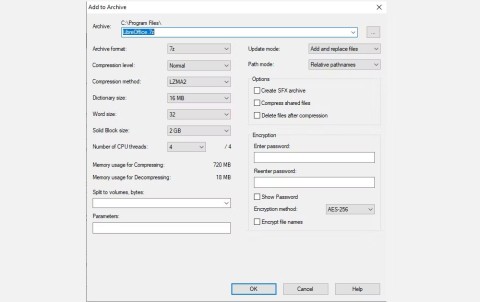
Файл с расширением EXE — это исполняемый файл, используемый в операционных системах, таких как Windows, MS-DOS, OpenVMS и ReactOS, для открытия программ.
Киберпреступники часто используют вредоносные EXE-файлы для распространения вредоносных программ , программ-вымогателей или шпионских программ. Вот почему вам следует уметь распознавать и избегать потенциально вредоносных файлов, чтобы защитить свое устройство от заражения. Если вы подозреваете, что файл может быть небезопасным, есть несколько способов проверить его перед использованием.
1. Проверьте имя файла, расширение, размер и источник.
Проверка свойств ключевых файлов может помочь вам выявить потенциально вредоносные EXE-файлы . Начните с проверки имени и расширения файла. Если файл имеет стандартное имя, например «install.exe» или «update.exe» вместо ожидаемого имени, или если файл использует двойное расширение (например, «file.pdf.exe»), это может быть предупреждающим знаком.
Размер файла также может быть индикатором. Файлы, которые необычно малы или слишком велики по сравнению с обычным размером нужной программы, могут оказаться вредоносными. Чтобы снизить риск заражения, всегда загружайте файлы из официальных источников и избегайте исполняемых файлов, полученных по нежелательным электронным письмам или по ссылкам в социальных сетях.
2. Прогоните файл через антивирусную программу.
Если вы пытаетесь открыть или загрузить EXE-файл и ваша антивирусная программа выдает предупреждение, отнеситесь к нему серьезно. Вместо немедленной загрузки запустите сканирование определенного файла с помощью Microsoft Defender . Если вы используете стороннее антивирусное программное обеспечение, щелкните правой кнопкой мыши по файлу и выберите опцию сканирования с помощью установленной вами программы.
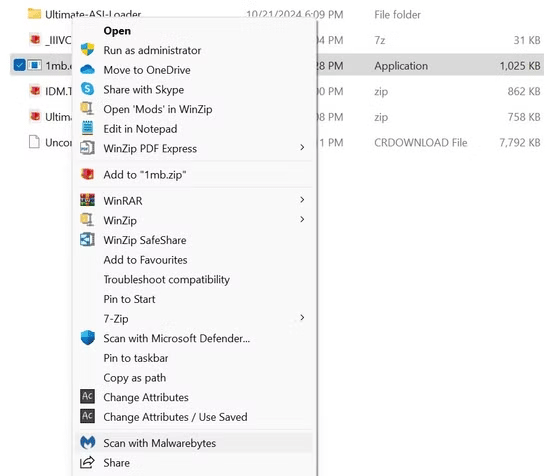
Если сканирование пометит файл как подозрительный или вредоносный, немедленно удалите его, чтобы защитить свою систему. Никогда не запускайте подозрительный файл «просто чтобы проверить», безопасен ли он; Это может привести к краже данных, заражению вредоносным ПО и другим проблемам безопасности. Кроме того, включите антивирусное программное обеспечение, чтобы получать немедленные оповещения в случае попадания на ваш компьютер потенциально вредоносных файлов.
Хотя Защитник Windows обычно обнаруживает угрозы и автоматически предупреждает вас, для дополнительной защиты рекомендуется установить в системе стороннее антивирусное программное обеспечение.
3. Анализ файлов с помощью VirusTotal
Если вы хотите проверить исполняемый файл на вредоносность, не загружая его, попробуйте воспользоваться VirusTotal. Этот онлайн-инструмент сканирует файлы и URL-адреса с помощью нескольких антивирусных движков и баз данных, предоставляя подробные отчеты о потенциальных угрозах. Это может предотвратить загрузку потенциально вредоносных EXE-файлов.
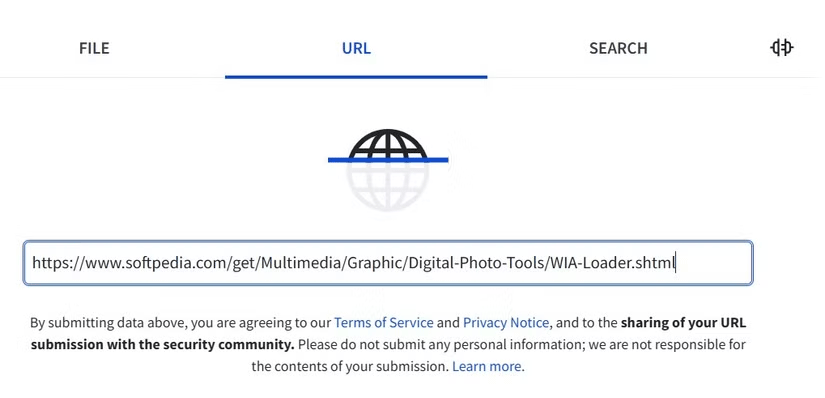
Чтобы использовать этот инструмент:
Если обнаружена угроза, воздержитесь от загрузки файла. Если вы уже скачали его, вы также можете загрузить файл непосредственно на VirusTotal, чтобы проверить его на наличие вредоносных программ.
4. Проверить цифровую подпись
Вы также можете проверить подлинность EXE-файла, проверив его цифровую подпись. По сути, это «печать одобрения» от издателя программного обеспечения, подтверждающая, что файл не был изменен с момента подписания. Будьте осторожны, если файл не имеет цифровой подписи или в нем указан нежелательный издатель.
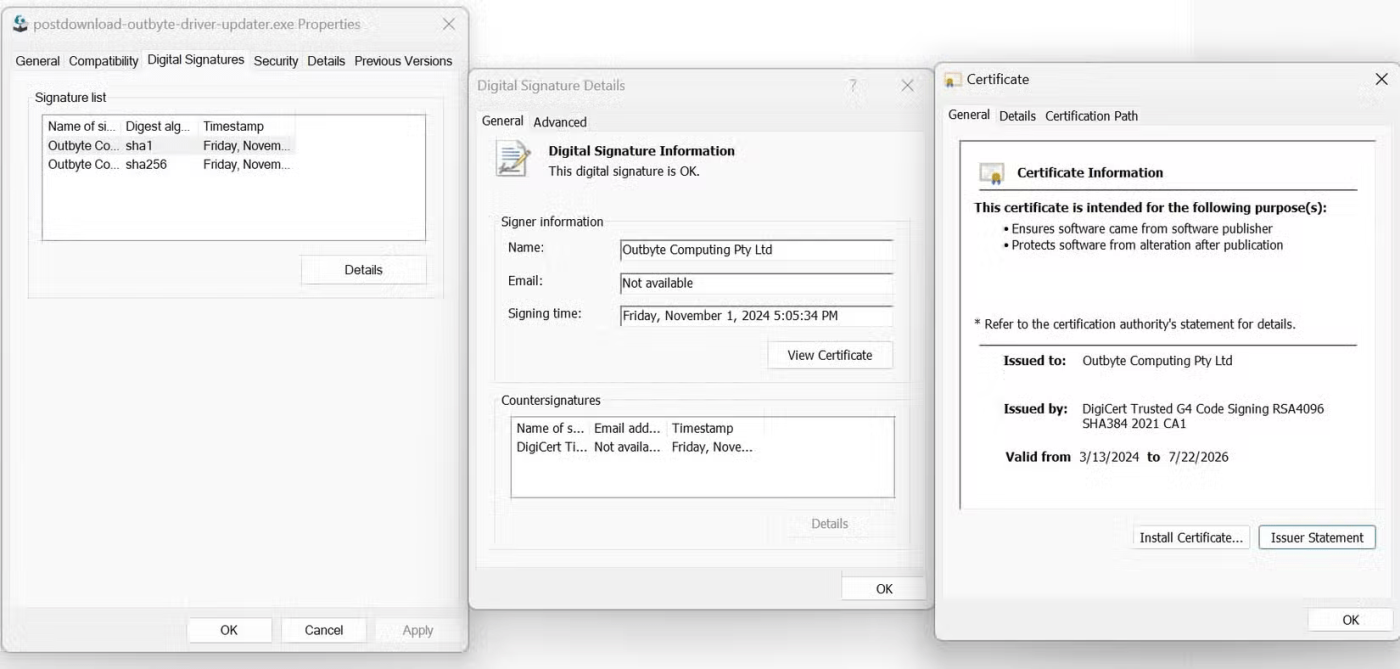
Для просмотра цифровой подписи:
Если отображается доверенный издатель, перейдите на вкладку «Путь сертификации» и убедитесь, что там есть сообщение «Этот сертификат действителен».
5. Убедитесь, что включена защита Windows SmartScreen.
Windows SmartScreen — это встроенная функция безопасности, которая проверяет файлы и приложения по базе данных угроз, предупреждая вас о потенциальных рисках при работе с подозрительными файлами или приложениями на вашем компьютере. Хотя эта функция обычно включена по умолчанию в Windows 10/11, вам следует дважды проверить, включен ли фильтр SmartScreen.
Чтобы проверить, включен ли SmartScreen:
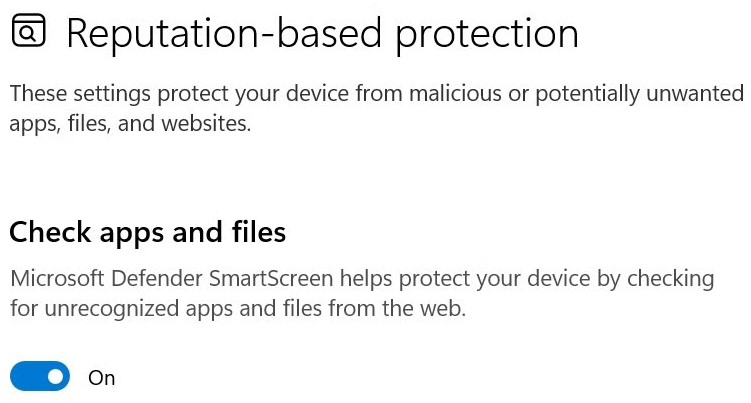
Вот как можно определить вредоносный EXE-файл. Если вы используете официальные источники и следуете описанным выше шагам, вы сможете легко обнаружить подозрительные файлы и обеспечить безопасность своего компьютера.
Возникает ли у вас ошибка «Нам понадобится ваш текущий пароль Windows в последний раз»? Это раздражающее всплывающее окно может помешать вам выполнить работу.
Ошибка «Unmountable Boot Volume» возникает из-за конфликта установленного программного обеспечения с операционной системой или из-за внезапного выключения компьютера... В статье ниже WebTech360 расскажет вам о некоторых способах исправления этой ошибки.
Если вы используете историю буфера обмена для хранения данных для последующего использования, существует небольшая вероятность того, что данные останутся пустыми, что бы вы ни пробовали.
Большинство пользователей ноутбуков сталкивались с ситуацией, когда Windows показывает оставшееся время работы аккумулятора 2 часа, а через пять минут оно увеличивается до 5 часов или даже до 1 часа. Почему время так скачет?
Аккумуляторы ноутбуков со временем изнашиваются и теряют емкость, что приводит к сокращению времени их бесперебойной работы. Но после более глубокой настройки Windows 11 вы должны увидеть заметное улучшение времени работы аккумулятора.
Windows 11 версии 21H2 — один из основных оригинальных релизов Windows 11, который начал распространяться по всему миру 4 октября 2021 года.
В 2023 году Microsoft сделала ставку на искусственный интеллект и свое партнерство с OpenAI, чтобы сделать Copilot реальностью.
Вы можете отключить учетные записи пользователей, чтобы другие люди больше не могли получить доступ к вашему компьютеру.
Достаточно ли отличается NPU, чтобы отложить покупку и дождаться, когда PC Copilot+ станет массовым?
Режим экономии заряда батареи в Windows 11 — это функция, предназначенная для продления срока службы аккумулятора ноутбука.
После многих лет неизменности обновленная версия Sticky Note в середине 2024 года изменила правила игры.
Ошибка IRQL NOT LESS OR EQUAL — это ошибка, связанная с памятью, которая обычно возникает, когда системный процесс или драйвер пытается получить доступ к адресу памяти без соответствующих прав доступа.
Пути — это местоположения файлов и папок в Windows 11. Все пути включают папки, которые необходимо открыть, чтобы попасть в определенное место.
Windows 11 официально выпущена. По сравнению с Windows 10 в Windows 11 также много изменений: от интерфейса до новых функций. Подробности читайте в статье ниже.
В настоящее время Windows 11 официально выпущена, и мы можем загрузить официальный ISO-файл Windows 11 или версию Insider Preview для установки.














